Hvordan bruke WhatsApp uten telefonnummer
WhatsApp er en populær plattform for milliarder av individer over hele verden. Det tilbyr en forenklet måte å kommunisere på for smarttelefon-, Mac- eller PC-brukere. Brukerne kan bruke den til å overføre filer, videosamtaler til annen bruk på internasjonalt nivå, opprette grupper og så videre. Problemet er imidlertid at brukerne må bruke nummeret sitt for å registrere seg. Uten å registrere deg med nummeret ditt kan ingen bruke WhatsApp, men hva om vi gir deg beskjed om hvordan du bruker WhatsApp uten telefonnummer? Ja, dette er mulig, og her skal vi fortelle alle detaljer angående WhatsApp uten telefonnummer 2019.
Del 1: To måter å bruke Whatsapp uten telefon
Før du lærer hvordan du bruker whatsapp uten telefonnummer, må du forstå at når WhatsApp vil be deg om å oppgi et hvilket som helst nummer, sørg for å bruke et virtuelt nummer eller et fasttelefonnummer. Det er to hovedmåter å bruke WhatsApp uten telefonnummer.
1) Bruk fasttelefonnummer
I stedet for å bruke ditt personlige nummer, kan du bare bruke et fasttelefonnummer for å koble det til en WhatsApp. På denne måten kan du enkelt sette opp WhatsApp-kontoen din. Trinnene er som gitt her:
Trinn 1: Installer eller start WhatsApp på telefonen, PC eller Mac hvis den allerede er installert.
Trinn 2: Trykk på ‘Godta og fortsett’.
Trinn 3: Skriv inn fasttelefonnummeret med lands- og statskoden. Hvis alternativet er gitt ‘ring meg’ til det gitte nummeret for verifisering, vent til tiden slutter på null.
Trinn 4: Trykk på ‘Ring meg’ nå og du vil motta en samtale på det oppgitte nummeret. Den vil gi deg en 6-sifret kode for å bekrefte nummeret ditt på WhatsApp.
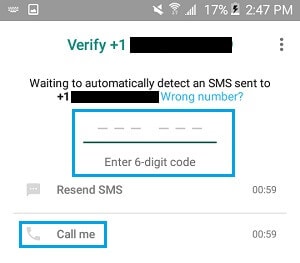
Trinn 5: Trykk på ‘Neste.’ Gratulerer, whatsappen din uten telefonnummer er satt opp.
2) Bruke et midlertidig eller virtuelt nummer
Hvis det ikke er noe fasttelefonnummer i hjemmet ditt, foreslås det å bruke et midlertidig virtuelt nummer for å lage din whatsapp uten telefonnummer 2017. Til dette vil vi råde deg til å bruke TextNow, som er kompatibel med android så vel som iPhone. Den gir deg et virtuelt nummer som kan brukes til verifisering på WhatsApp.
Trinn 1: Hvis du er en Android-enhetsbruker, åpner du Play Store og iOS-brukere kan laste den ned fra standardens markedsplass.
Trinn 2: Start programmet og start oppsettet ved å oppgi retningsnummeret ditt. Nå vil du få fem virtuelle nummeralternativer. Velg den du ønsker og la appen kjøre i bakgrunnen.
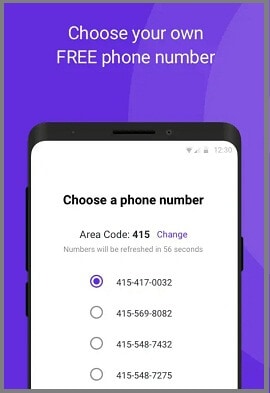
Trinn 3: Kjør WhatsApp på enheten din. Skriv inn nummeret du har valgt fra TextNow og trykk på ‘Neste’ -knappen.
Trinn 4: Vent noen minutter til ‘ring meg’-alternativet ikke er aktivert.
Trinn 5: Når den er aktivert, trykk på den, og en samtale vil gå til TextNow-nummeret ditt. Du vil få bekreftelseskoden, som du må bruke når du oppretter Whatsapp-kontoen.
Del 2: Kan jeg bekrefte Whatsapp uten kode?
Nei, det er ingen måte å få whatsapp-kontoen din bekreftet uten en kode. Whatsapp tillater ikke noen brukere å gjøre slikt uten å oppgi bekreftelseskoden. Uansett, du må oppgi et nummer der du vil motta en kode for å registrere deg. Ellers er det umulig å få kontakt med jevnaldrende og kolleger med Whatsapp. Noen brukere spør stadig ‘kan du bruke whatsapp uten telefonnummer?’ Dessuten sier vi alltid ja, men det er ikke mulig å registrere seg uten koden.
Del 3: Kan jeg bekrefte WhatsApp via e-post?
Uansett hvilken e-posttjeneste du administrerer, sender Whatsapp aldri bekreftelseskode dit. Det er avgjørende å ha et mobilnummer der den sender en bekreftelseskode på SMS eller telefon avhengig av hvilket alternativ du velger. Hvis ikke, kan du bruke et virtuelt nummer eller et landingsnummer. Trinnene er allerede gitt i avsnittet ovenfor.
Del 4: Hvordan sikkerhetskopiere whatsapp på en tryggere måte.
Føler du behovet for å sikkerhetskopiere whatsapp-kontoen din og dens data trygt? Det kan skje at du kanskje ikke kan motta bekreftelseskode eller at du vil unngå å bruke samme nummer. Ikke dvel deg i mange tanker. Sikkerhetskopier whatsapp-dataene dine med DrFoneTool – WhatsApp-overføring og redde chatloggen og mediefilene. Appen har mange nyttige funksjoner og muligheten til å overføre Whatsapp-data fra en enhet til en annen i en selektiv prosess.
Viktige funksjoner:
- Overfør dataene og chatteloggen mellom en Android- og iOS-enhet
- Utfør en enkel sikkerhetskopi av chat-historikken og andre whatsapp-data
- Fungerer til og med på en enhet som har 256 MB RAM og lagringsplass på mer enn 200 MB
- Tilgjengelig for Mac- og Windows-enheter
- Prisen er overkommelig
Trinn for trinn veiledning:
Trinn 1: Koble Android til PC
Start Dr. Fone WhatsApp Transfer-applikasjonen, men installer den først hvis du ikke har gjort det. Når hjemmegrensesnittet vises, kobler du Android-telefonen til PC-en. Deretter klikker du på ‘Sikkerhetskopier Whatsapp-meldinger’ for å starte sikkerhetskopieringen av meldinger og data fra Android til PC.

Trinn 2: Sikkerhetskopier WhatsApp-meldinger på Android-enheten din
Appen vil oppdage Android-enheten din, og WhatsApp-sikkerhetskopieringsprosessen vil starte. Hold enheten tilkoblet og vent til sikkerhetskopieringen er ferdig. Klikk på ‘Se den’, og du vil se at WhatsApp-sikkerhetskopiposten din eksisterer eller ikke på PC-en din.
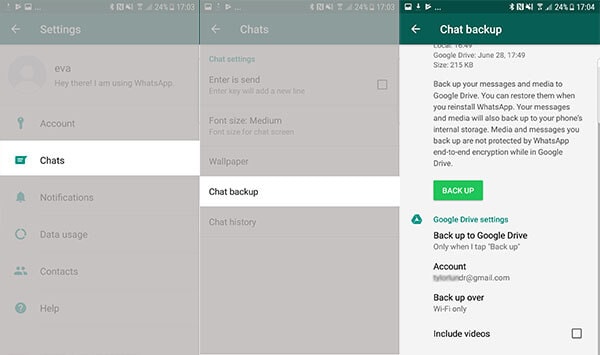
Avsluttende ord
Vi håper du ikke trenger å spørre lenger ‘kan jeg bruke whatsapp uten telefonnummer?’ Kampen er reell for brukerne som ikke har noen interesse i å bruke deres personnummer, men de kan gjøre de tingene som har vært diskutert. Dette er fordelen med teknologi at du får en løsning på nesten alt. Likevel er det et rom for forbedring, og WhatsApp jobber allerede med det. Akkurat nå er vi glade for å fortelle deg noen viktige ting om WhatsApp backup, bruk av whatsapp uten telefonnummer og mye mer.
Siste artikler